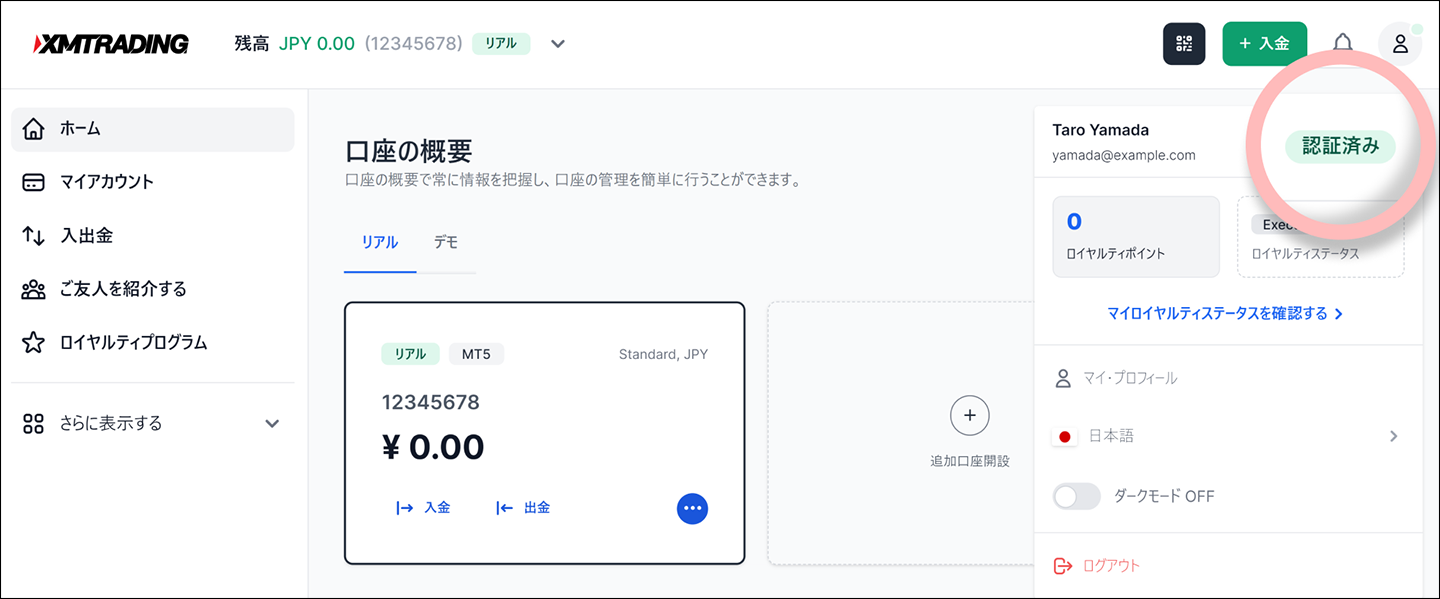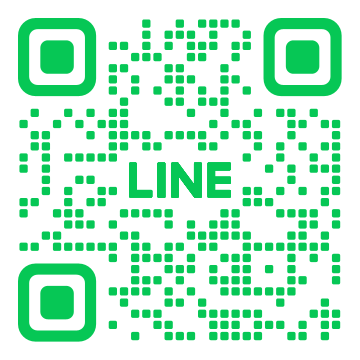XMの口座開設ができたら、続いて身分証明書と住所証明書を送付して口座を有効化しましょう。
有効化が完了すると実際にFX取引を始めることができます。
口座開設後、または有効化後に口座番号を連絡していただいた方にEA(自動売買)をご提供しています。

口座開設ができたら次は口座を有効化しましょう。
有効化というのは「本人確認」と「住所確認」を行って、実際に口座が利用できる状態にするものだよ。
書類をアップロードするだけだから簡単だよ。
書類を出すだけなら簡単ね!
電話確認とかは無いのかしら?


書類の確認だけだよ!
電話がかかってくることは無いから安心してね。
事前に準備しておく2つの書類
XMTrading(エックスエム)では、口座を有効化(本人確認)するために有効期限内の顔写真付き身分証明書と3カ月以内に発行された現住所確認書類をご提出頂く必要があります。
下記の書類をご利用のスマートフォンやタブレット、PCなどに保存して、XM会員ページまたはXMTradingアプリ(XMスマホアプリ)よりアップロード(ご提出)してください。
XM 口座の有効化(本人確認)に必要な書類
| 本人確認書類 (身分証明書) |
【有効期限内の以下のいずれか1点】
|
|---|---|
| 現住所証明書 (住所確認書類) |
【3カ月以内に発行された以下のいずれか1点】
|
身分証明書は有効期限内の顔写真付きであること、現住所証明書は3カ月以内に発行されたものと要件があるほか、ご提出頂く必要書類の種類によって裏面の提出が必要なケースなど注意点がございます。
健康保険証については、有効期限内のものであっても、発行日から3か月以上経過している場合は、受付不可となります。
また、身分証明書として運転免許証を提出する場合、国際運転免許証は現住所証明書として受付できませんのでご注意ください。
必要書類に関する詳細をご確認のうえ、口座有効化のお手続きを進めてください。
XM会員ページへログイン
ご登録メールアドレスとパスワードを使用して、XMTrading(エックスエム)の『会員ページ』にログインしてください。
-
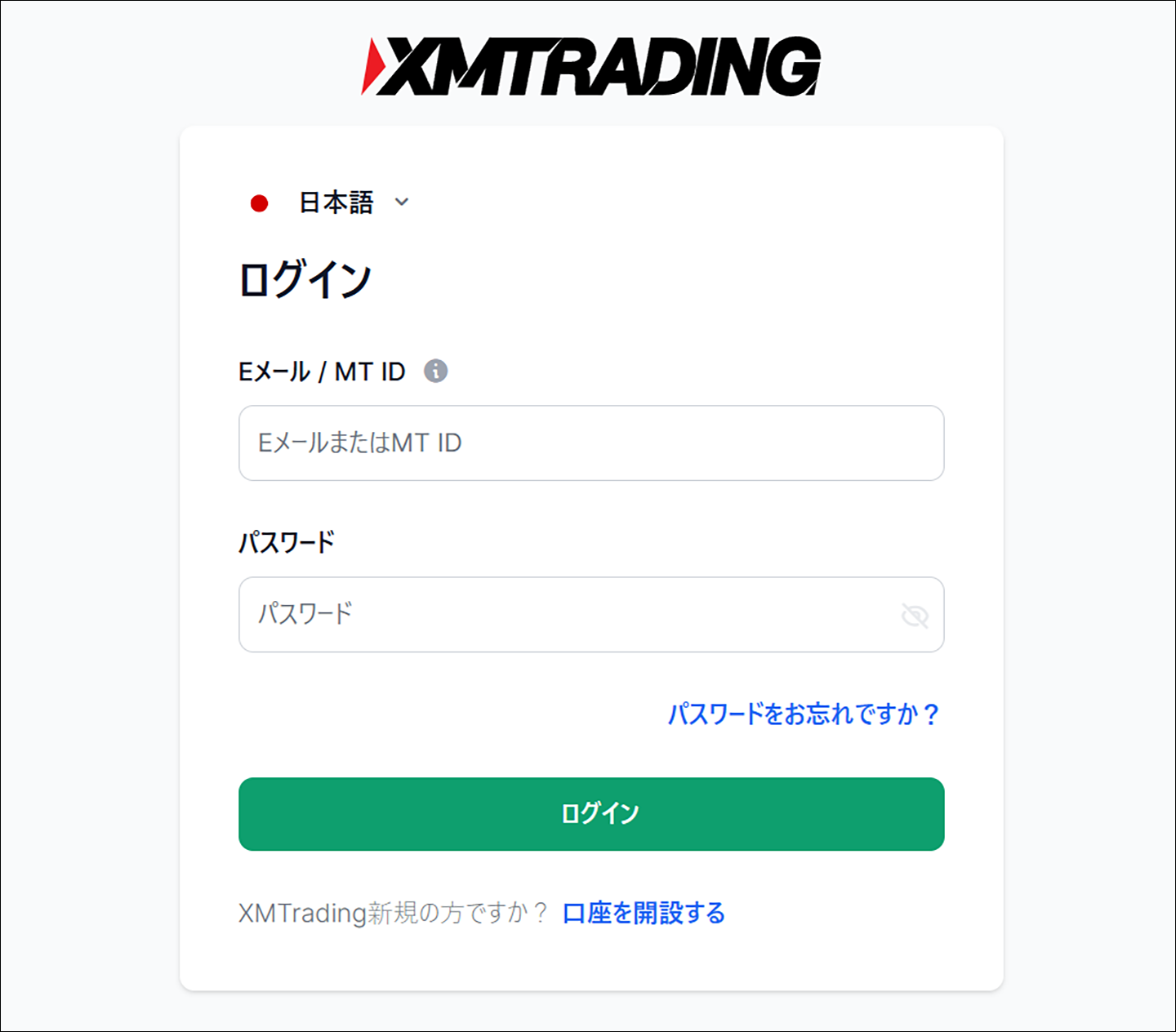 XMでは、新しい口座管理機能であるXMTradingプロフィール導入により、会員ページへのログインIDが、MT4/MT5IDからメールアドレスに変更されました。
XMでは、新しい口座管理機能であるXMTradingプロフィール導入により、会員ページへのログインIDが、MT4/MT5IDからメールアドレスに変更されました。
プロフィールへの変換やプロフィール登録をされた方は、MT4/MT5IDではログインができないため、必ずご登録メールアドレスを使用して会員ページへログインしてください。
プロフィールの認証
「今すぐ認証」をクリックして、お客様情報の登録画面へ進みます。
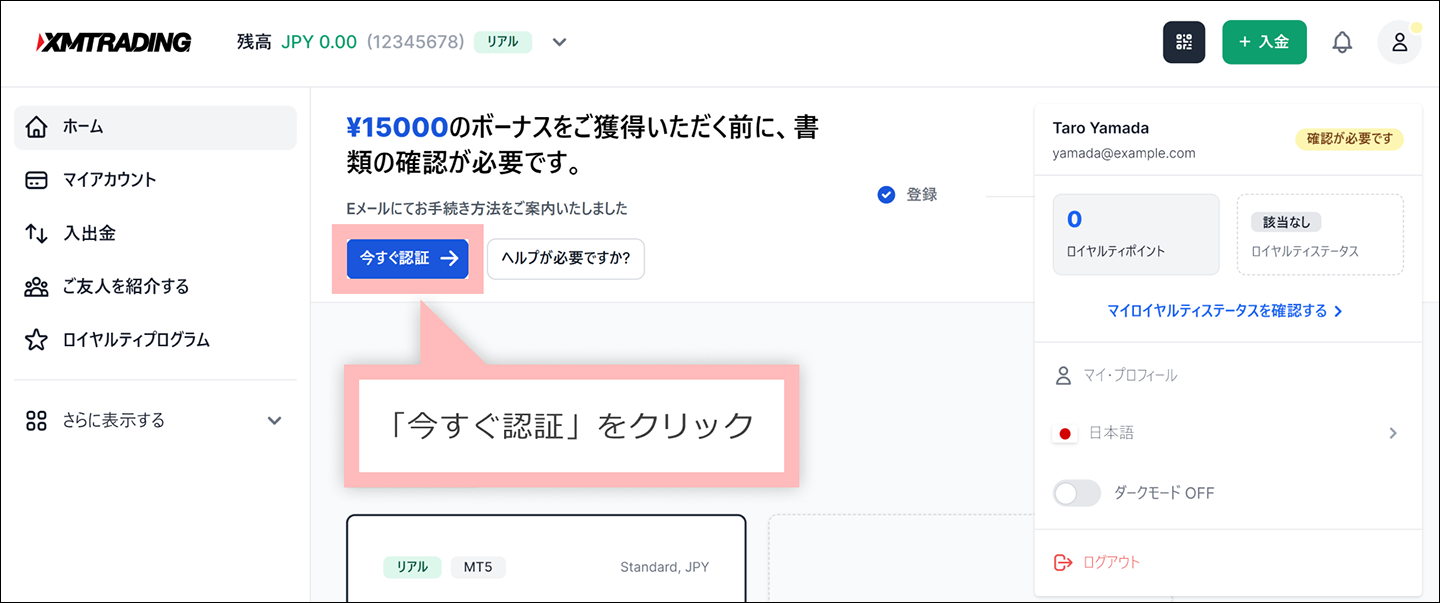
-
手順:3
プロフィールの詳細を登録
プロフィール登録フォームに個人情報(氏名・生年月日・出生地・電話番号)を入力し、「続行する」をクリックします。
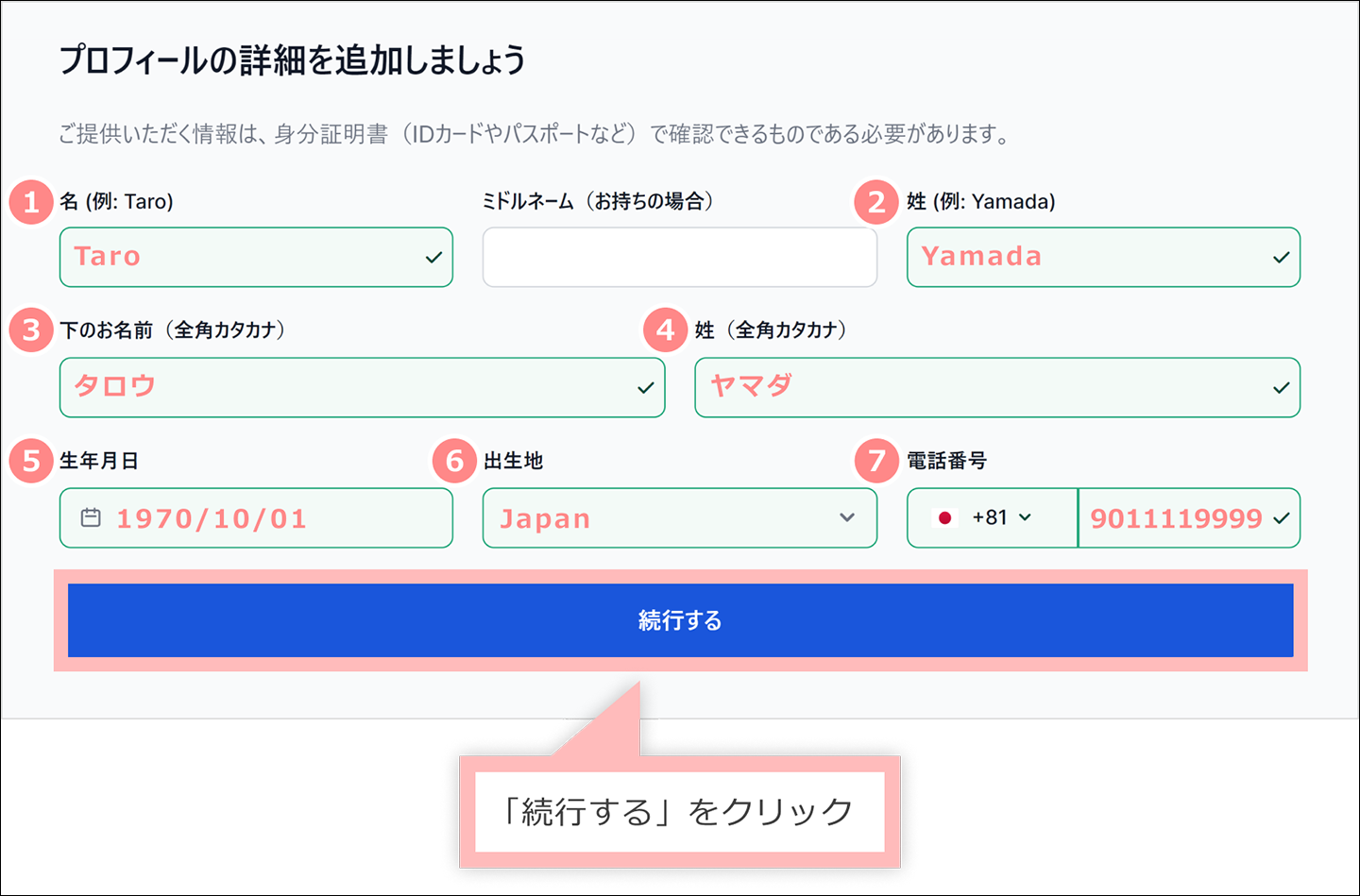
1名(英語) 例)Taro 2姓(英語) 例)Yamada 3下のお名前(全角カタカナ) 例)タロウ 4姓(全角カタカナ) 例)ヤマダ 5生年月日 例)1970-10-01 6居住国 例)JAPAN 7コード+電話 例)+81 90 1111 9999(最初の「0」を抜いて入力) ①名と②姓は、半角アルファベットで入力します。ミドルネームをお持ちの方は、「ミドルネーム」へご入力ください。
③下のお名前(全角カタカナ)と④姓(全角カタカナ)は、全角のカタカナで入力します。
⑤生年月日は、「年」「月」「日」を半角数字で入力します。右横のカレンダーアイコンから選択することもできます。
⑥居住国は、アカウント登録の際に選択した国が表示されます。メニューから選択することも可能です。
⑦コード・電話は、居住国(日本は「+81」)のコードを選択し、続けて最初の「0」を抜いた電話番号を「-(ハイフン)」を省略して半角数字で入力します。
続いて、居住国を選択して住所をローマ字で入力した後、「続行する」をクリックします。
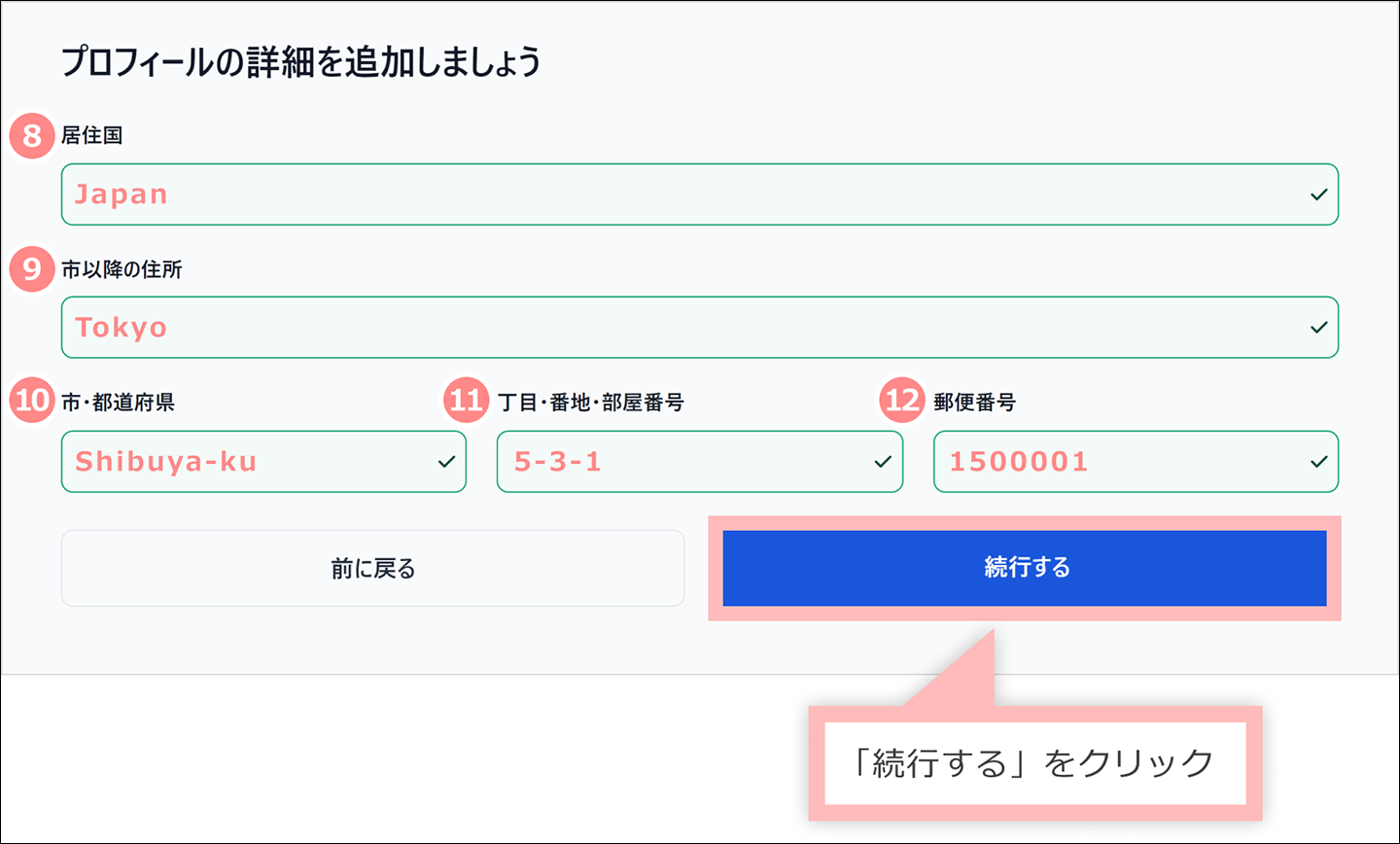
8居住国 例)Japan 9市以降の住所 例)Tokyo 10市・都道府県 例)Shibuya-ku 11丁目・番地・部屋番号 例)5-3-1 12郵便番号 例)1500001 ⑧居住国は、アカウント登録の際に選択した国が表示されます。
⑨市以降の住所、⑩市・都道府県、⑪丁目・番地・部屋番号を半角英数にて入力します。
⑫郵便番号を、ハイフン「-」無しで入力します。
- プロフィール詳細(氏名・住所・電話番号等)は、ご提出予定の本人確認書類の内容と一致する情報を正確にご記入ください。
最後に、納税情報を選択して「財務状況を追加する」をクリックします。
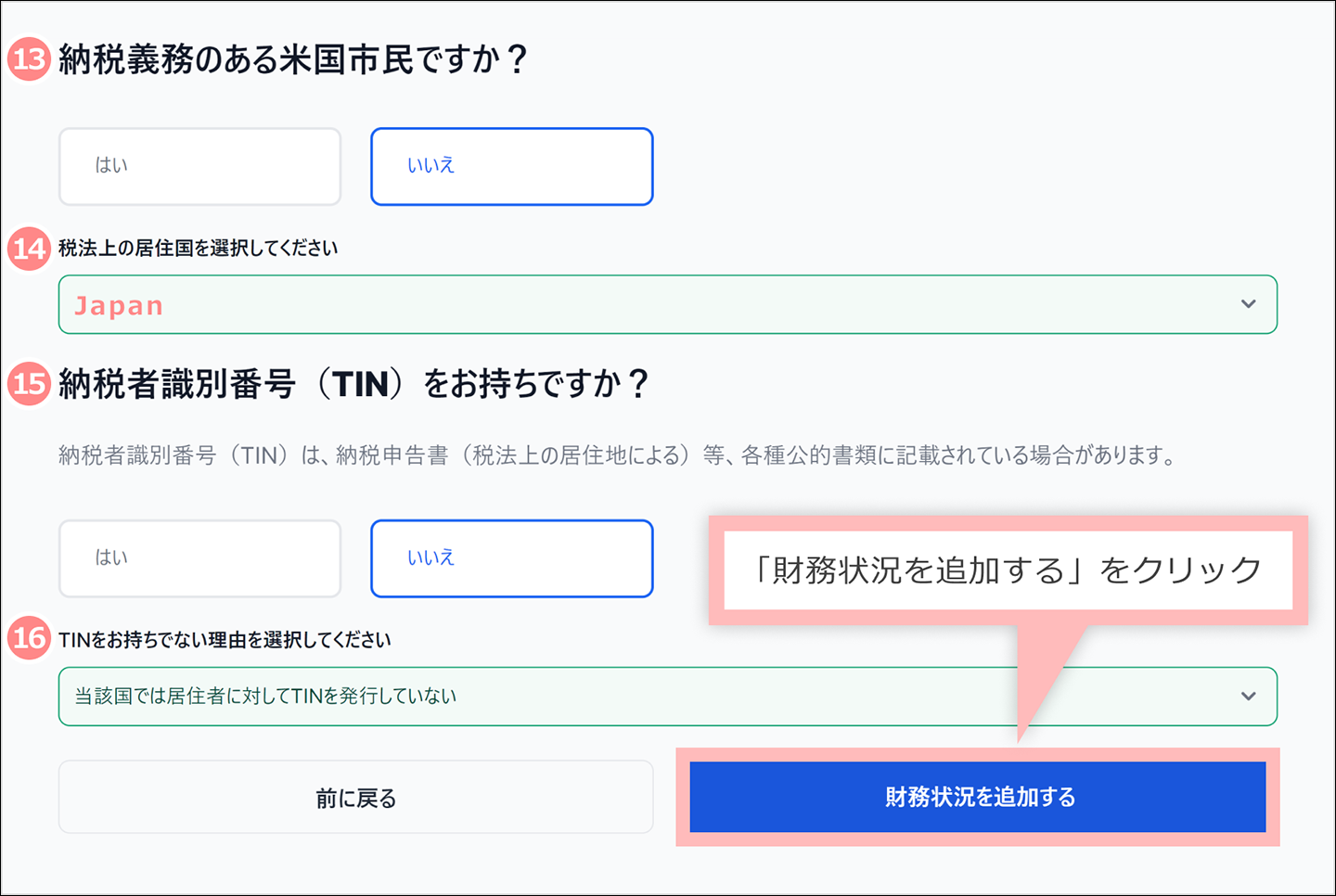
13納税義務のある米国市民ですか? 例)いいえ 14税法上の居住国を選択してください 例)Japan 15納税者識別番号(TIN)をお持ちですか? 例)いいえ 16TINを取得されていない理由を選択してください 例)当該国の法律によりTINの開示を義務付けられていない ⑬~⑯は、ご自身に当てはまる項目をお選びください。
- 納税者識別番号(TIN = Taxpayer Identification Number)とは、納税者に付与されている固有の識別番号であり、マイナンバーカードの番号とは異なります。
- XMの口座開設にあたり、納税者識別番号(TIN)のご提示は必須ではありません。
- 納税者識別番号(TIN)をご提示頂かなくても、口座有効化を完了し、XMの全サービスをご利用頂けます。提示を希望しない場合は、「納税者識別番号(TIN)をお持ちですか?」の質問に対して「いいえ」を選択してプロフィール登録を進めてください。
-
手順:4
投資家プロフィールの登録
投資家プロフィール(年間投資予定額・取引口座開設の目的・就業状況・推定年収・推定純資産額等)を入力し、「続行する」をクリックします。
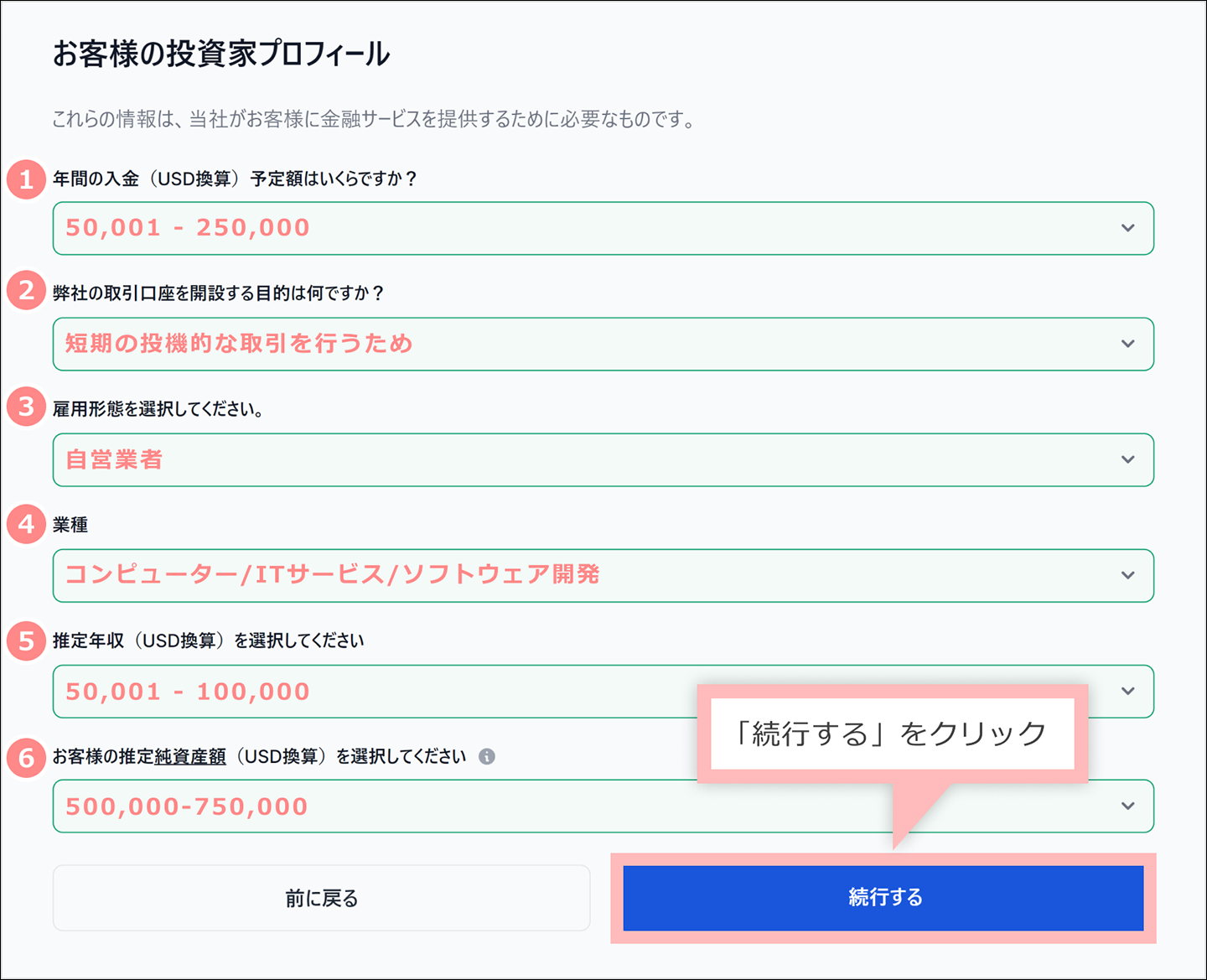
1年間の入金予定額 (USD) 例)50,001 – 250,000 2取引口座開設の目的 例)短期の投機的な取引を行うため 3雇用形態 例)自営業 4業種 例)コンピューター/ITサービス/ソフトウェア開発 5推定年収(USD) 例)50,000-100,000 6推定純資産(USD) 例)500,000 – 750,000未満 ①年間の入金予定額(USD)は、年間投資予定額を米ドル換算して該当する数字を選択します。
②取引口座開設の目的を選択します。
③就業状況を選択します。
④業種を選択します。
⑤推定年収(USD)は、年間の所得総額を米ドル換算して該当する数字を選択します。
⑥推定純資産(USD)は、ご本人名義で保有している資産を米ドル換算して該当する数字を選択します。
- 投資家プロフィールに入力頂いた情報が口座開設の可否に影響することはございませんので、安心してご自身に該当する項目をお選びください。
-
手順:5
必要書類のアップロード(提出)
「身分証明書」と「住所確認書」の「参照」をクリックし、ファイルを指定の上、「書類をアップロードする」をクリックします。
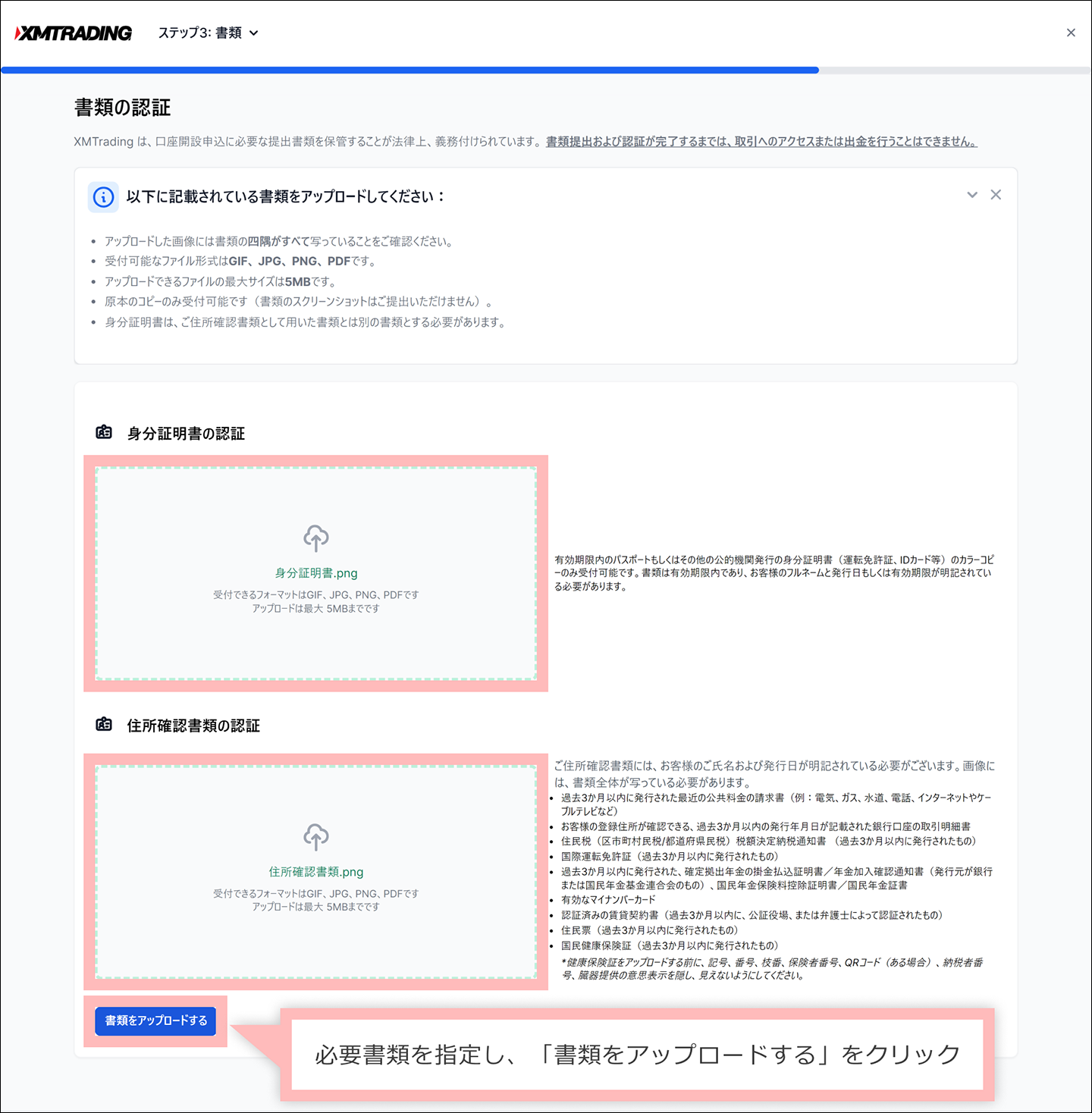
- XMでアップロード可能なファイル形式は、GIF、JPG、PNG、PDFです。
- アップロード可能なファイルの最大サイズは5MBです。
- モノクロ(白黒)の身分証明書は受付できません。カラーでご提出ください。
- 身分証明書の四隅が写っているかをご確認ください。
- 顔写真や文字が判別できるかをご確認ください。
-
手順6
必要書類のアップロード(提出)完了
「書類をアップロードしました!」というメッセージが表示されましたら、XMへの必要書類のアップロード(提出)手続きは完了です。
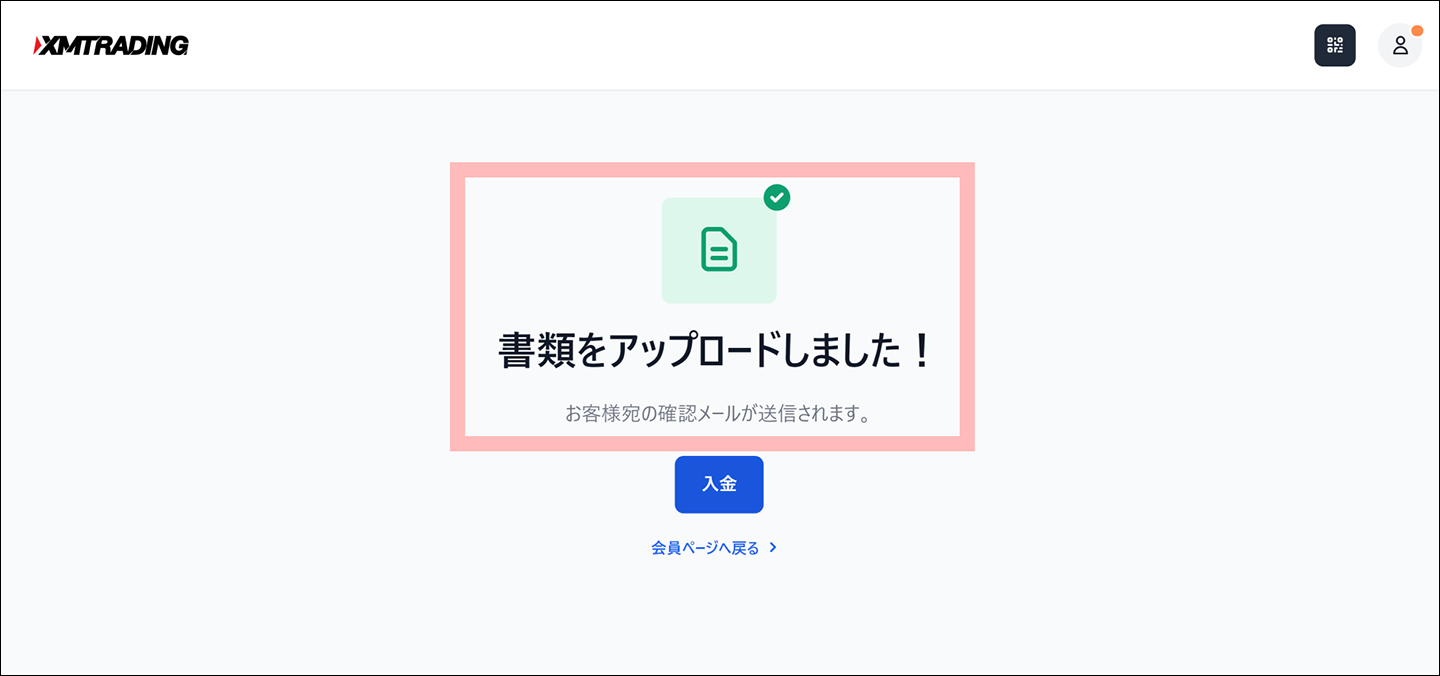
-
手順7
必要書類のアップロード(提出)完了通知
XMより、ご登録メールアドレスへ「証明書類アップロード完了通知」という件名のメールが送信されます。
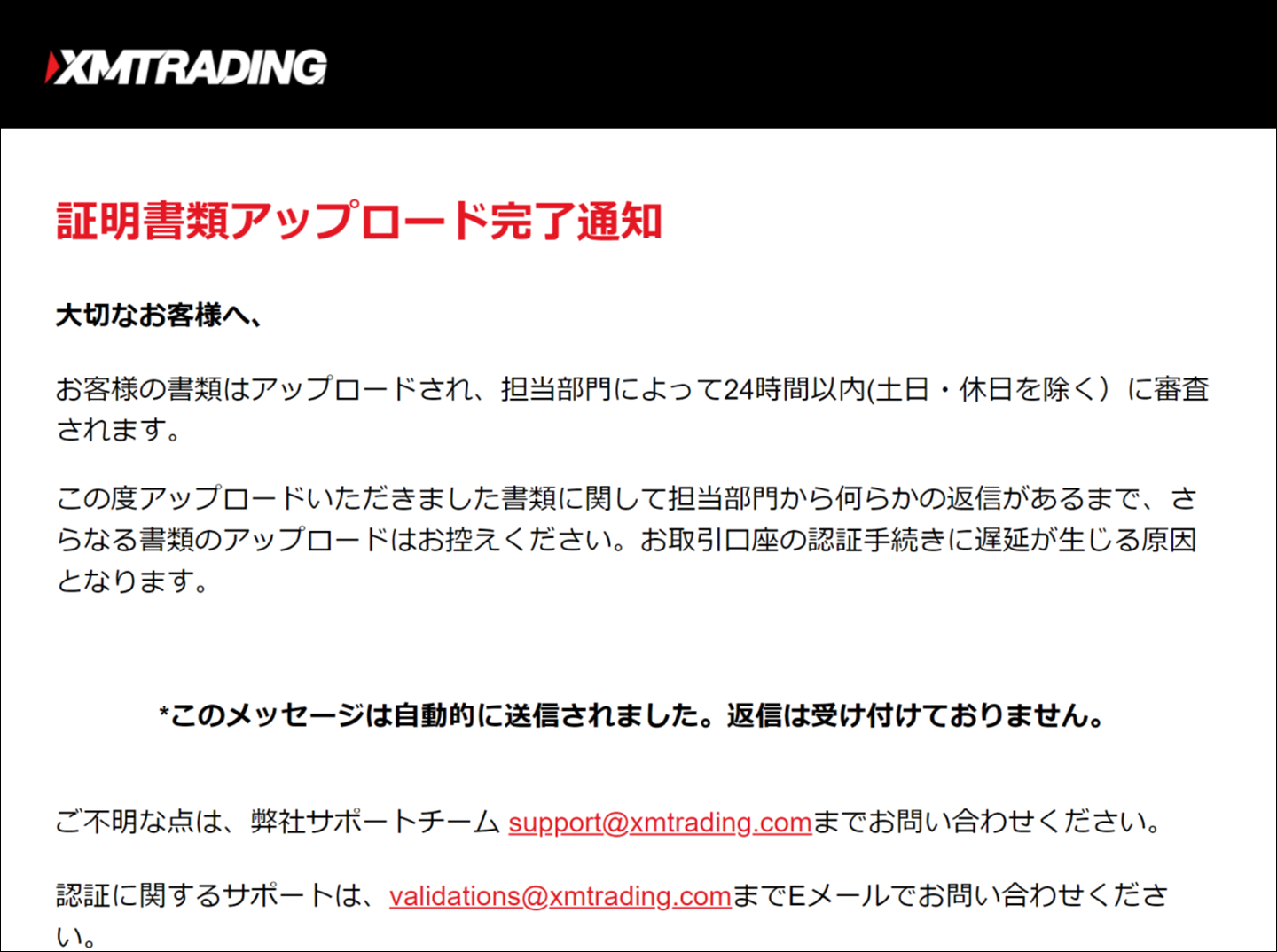
XMにて、お客様が口座開設入力フォームへご入力頂いた内容と、身分証明書・現住所証明書の照合を行います。口座の有効化が完了するまでに、通常30分〜1営業日程度の時間がかかります。
-
手順8
口座の有効化(本人確認)完了
XMより、ご登録メールアドレスへ「口座認証完了のお知らせ」という件名のメールが送付されましたら、XMの口座の有効化(本人確認)は完了です。
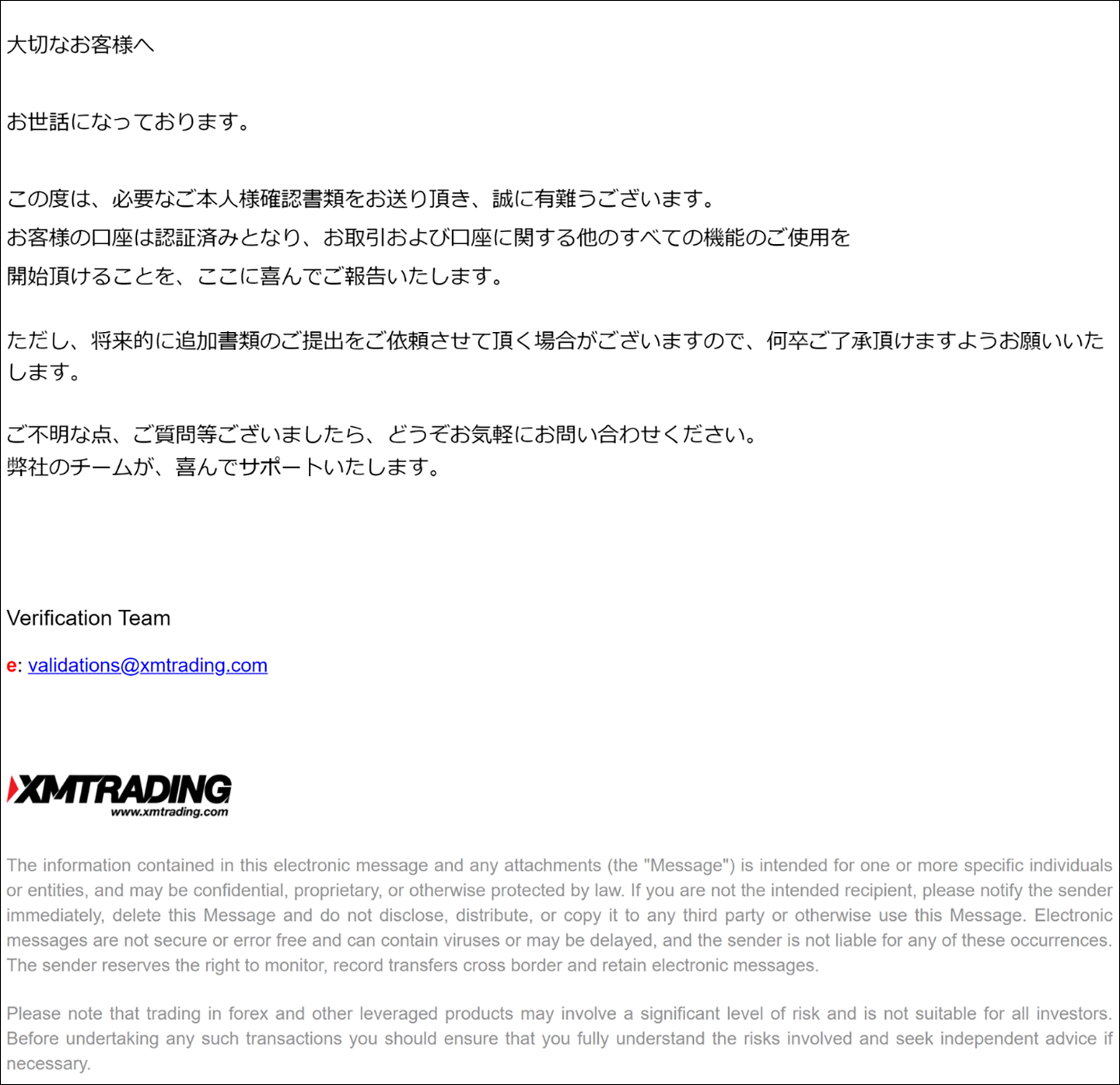
口座の有効化が完了すると、会員ページ右上のプロフィールメニューに「認証済」と表示されます。人型マークをクリックしてご確認頂けます。